Aplikacije in pripomočki so pogosti na zaslonih Android, vendar mnogi še vedno ne poznajo bližnjic na domačem zaslonu. Kot že ime pove, ponujajo bližnjico do določene funkcije v aplikaciji. Večina aplikacij ima bližnjice in so precej podcenjene glede na to, kar ponujajo.
V tem priročniku si bomo ogledali 10 najboljših bližnjic na domačem zaslonu iz aplikacij Samsung, ki bi jih morali uporabiti za izboljšanje uporabnosti vaše naprave Galaxy. Začnimo.
Kako uporabljati bližnjice na začetnem zaslonu v telefonu Samsung
Preden začnemo naš seznam, poglejmo, kako dostopati do bližnjic na začetnem zaslonu. To storite tako, da dolgo pritisnete aplikacijo po vaši izbiri. To bo odprlo majhen meni aplikacije, ki vsebuje različne bližnjice – možnosti so specifične za vsako aplikacijo. Dolgo pritisnite bližnjico, ki jo želite 'pobrati', in jo spustite na prazno mesto na domačem zaslonu.

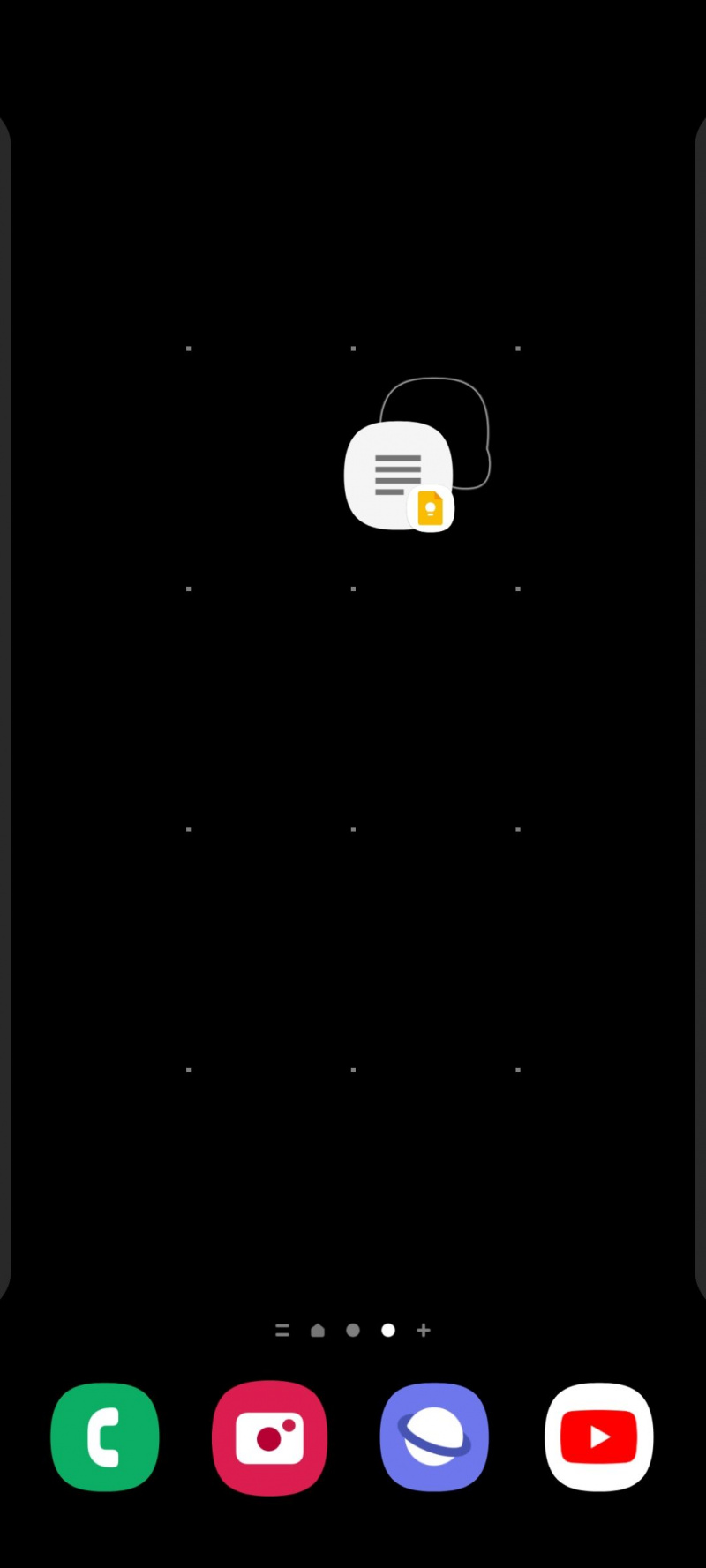
Upoštevajte, da vse bližnjice niso vidne v meniju aplikacije, saj so nekatere izključno na robni plošči opravil. Če se ne zavedate, lahko izveste vse o in nastavite robne plošče na telefonu Samsung uporabo našega vodnika.
Opravila so ena od vnaprej nameščenih robnih plošč v vaši napravi in so narejena posebej za shranjevanje bližnjic do aplikacij. Brez dvoma je eden od najboljši načini za uporabo robnih plošč glede na to, kako uporabna je.
1. Internetne bližnjice Samsung
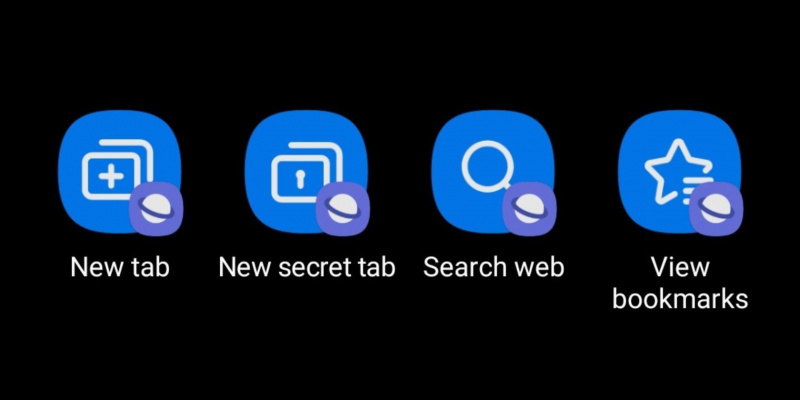
Če ti uporabite Samsung Internet namesto Chroma ali katerem koli drugem brskalniku, morate izkoristiti njegove bližnjice na domačem zaslonu. Štiri bližnjice, ki jih dobite z brskalnikom, so nov zavihek, nov skrivni zavihek, ogled zaznamkov in spletno iskanje, ki se nam zdijo najbolj koristne.
Privzeto se z dotikom internetne aplikacije Samsung odpre stran za hitri dostop, kjer se morate dotakniti iskalne vrstice, da vnesete svojo poizvedbo. Ta postopek lahko pospešite tako, da aplikacijo zamenjate z bližnjico Search Web, ki takoj odpre nov zavihek in tipkovnico.
2. Bližnjice za Samsung Notes
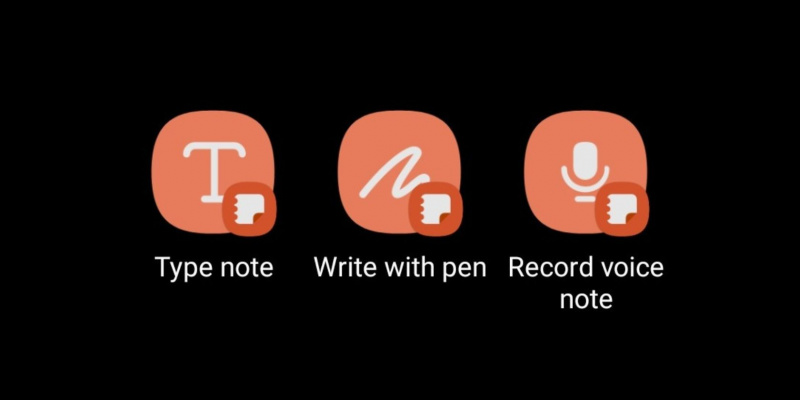
Če je Samsung Notes vaša izbira aplikacije za zapisovanje, vam bodo njene bližnjice v veliko pomoč. Vključujejo Type Note, Write With Pen in Record Voice Note. Obstaja tudi bližnjica samo na plošči s četrtim robom, imenovana Paint With Brush, ki ni tako uporabna za vsakodnevno uporabo.
Bližnjica Type Note je odlična, če si želite hitro zabeležiti datum, lokacijo, čas, dogodek, ime ali podobno. Če pa ugotovite, da je snemanje vašega glasu hitrejše, namesto tega uporabite bližnjico Record Voice Note. Bližnjica Write With Pen je kul, če imate S Pen, vendar ni tako hitra, saj potrebujete sekundo, da jo izvlečete iz ohišja telefona.
Vse te bližnjice in več je vključenih v en sam pripomoček z imenom Ustvari opombo iz iste aplikacije, če se vam zdi to bolj uporabno. To je eden od najboljši pripomočki Samsung daleč.
3. Skenirajte bližnjico kode QR s Samsung Pay
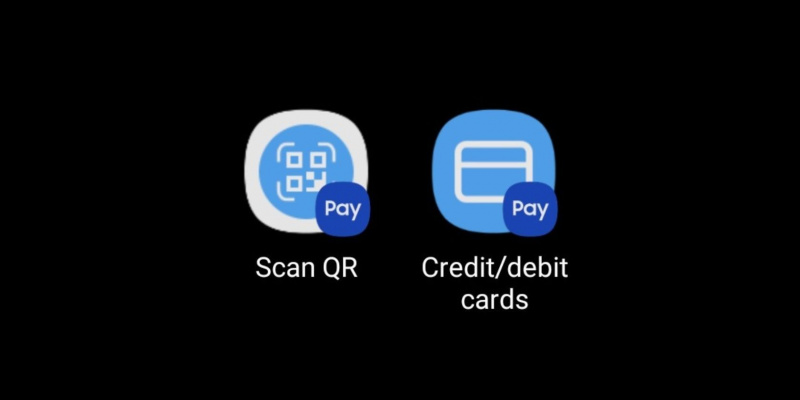
Vse več restavracij, barov in drugih podobnih krajev je začelo uporabljati stojala QR za ogled menijev in plačevanje. Če je tako tudi v vašem mestu, lahko uporabite bližnjico Scan QR iz Samsung Pay, da bo postopek hitrejši.
Samo za nekaj konteksta, Samsung Pay je zdaj integriran s Samsung Pass (storitev biometrične avtentikacije podjetja) in preimenovali v Samsung Wallet. Torej ne skrbite, če v Trgovini Play ne najdete aplikacije Samsung Pay; namesto tega preprosto poiščite Samsung Wallet.
4. Bližnjica priljubljenih skladb Samsung Music
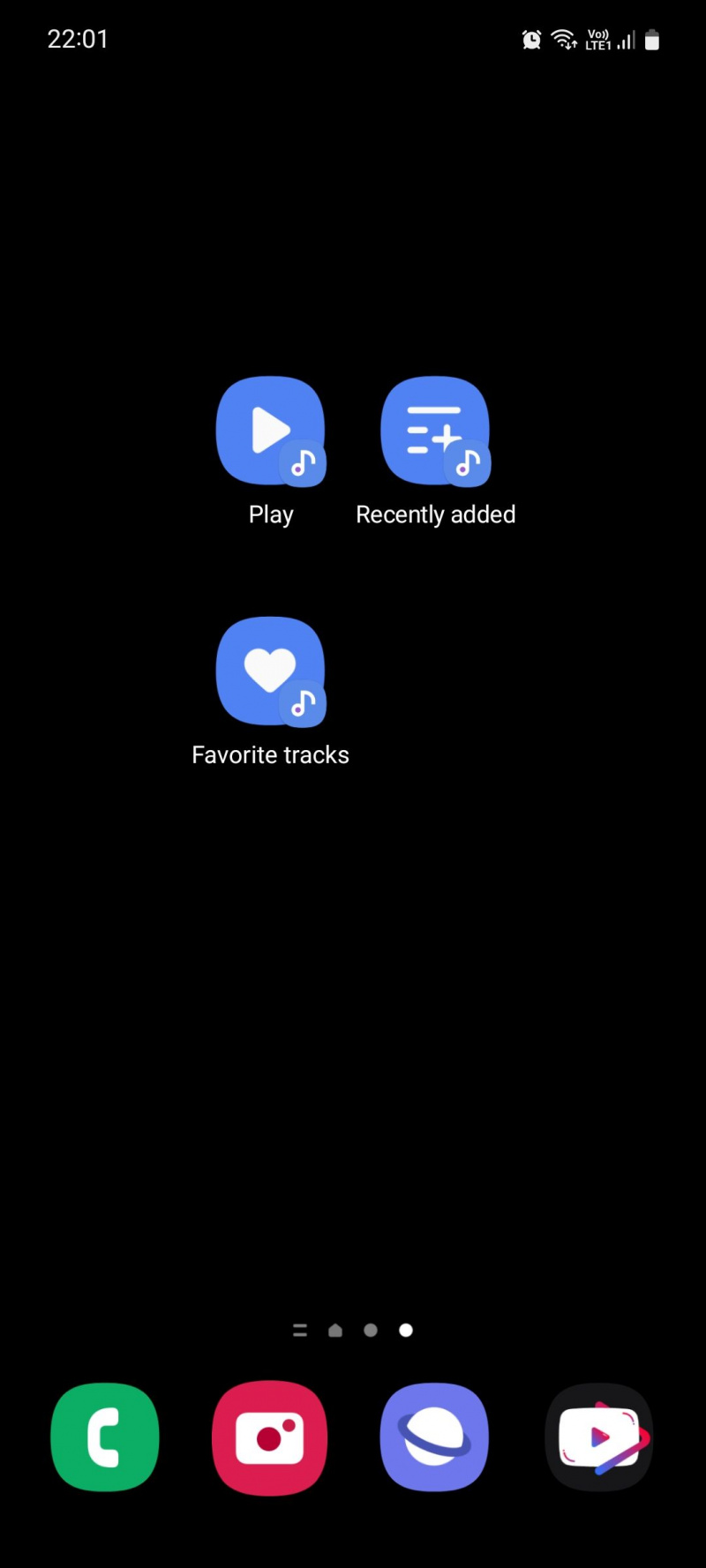
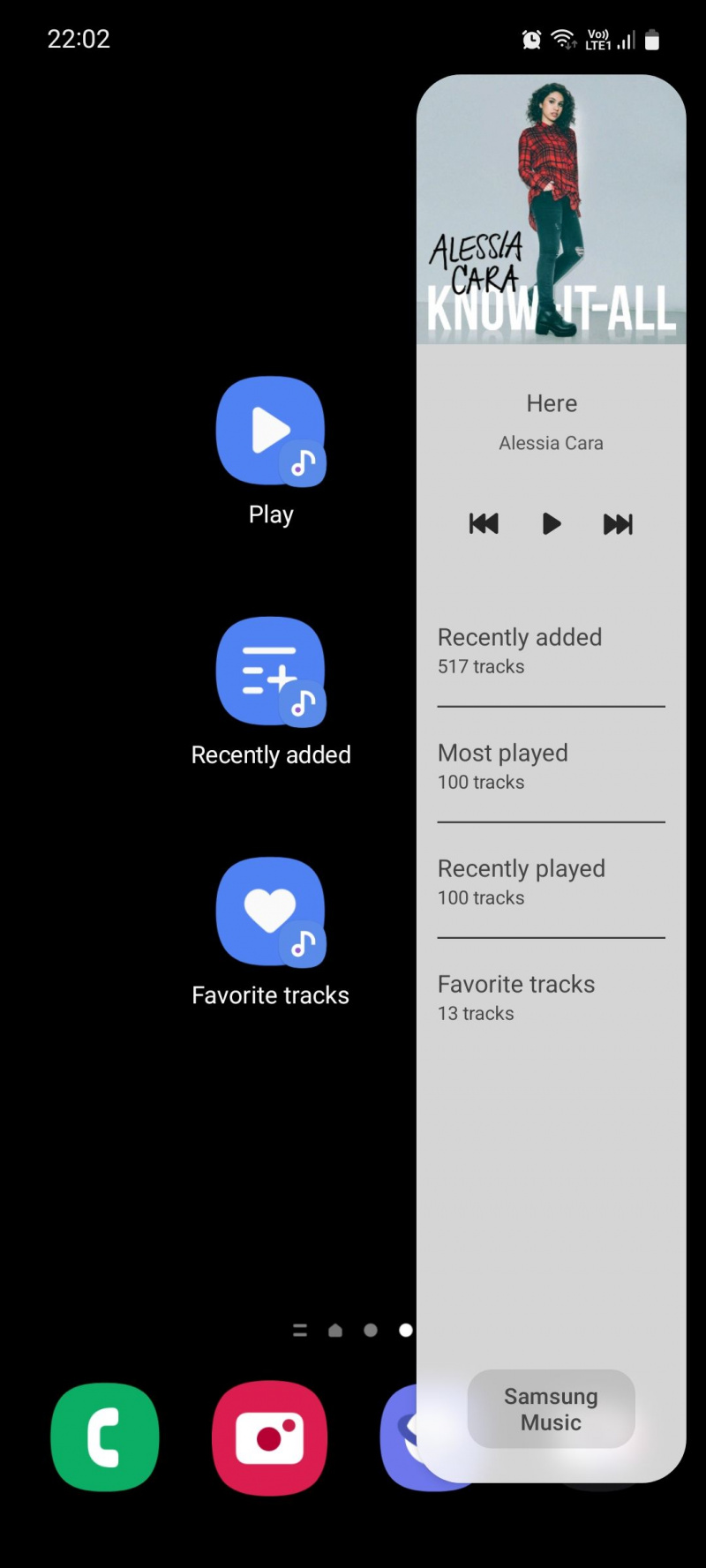
Če bi raje poslušali prenesene skladbe kot seznam predvajanja Spotify, vam bo morda všeč bližnjica Priljubljene skladbe v aplikaciji Samsung Music. Uporabite lahko tudi bližnjico Nedavno dodano, da preverite najnovejše pesmi, ki ste jih shranili.
Samsung Music je na voljo tudi kot robna plošča, ki vam omogoča, da v aplikaciji počnete skoraj vse, kar lahko. Je bolj priročen in ne zasede domačega zaslona.
5. Bližnjica za začetek snemanja s snemalnikom zvoka Samsung
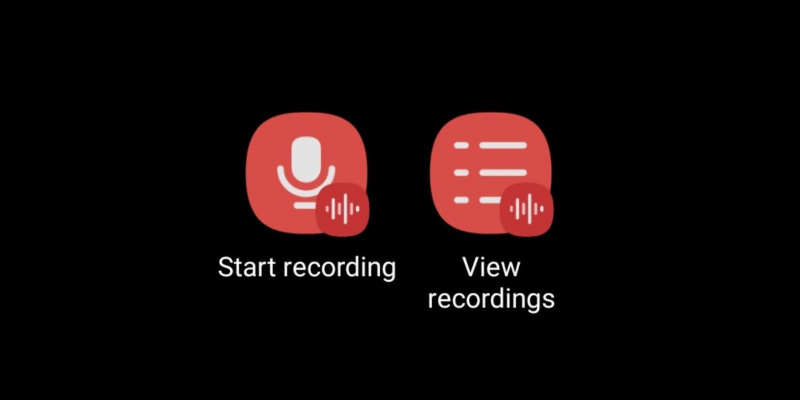
Obstaja veliko razlogov, zakaj bi morali takoj začeti snemati glas v telefonu. Študenti lahko z njim posnamejo predavanja, iskalci zaposlitve lahko z njim posnamejo intervjuje, umetniki lahko z njim posnamejo ideje za nove pesmi, novi starši pa lahko z njim posnamejo prve otrokove besede. To je lažje narediti z bližnjico Začni snemanje v aplikaciji Samsung Voice recorder.
6. Bližnjica do nedavnih datotek Samsung My Files
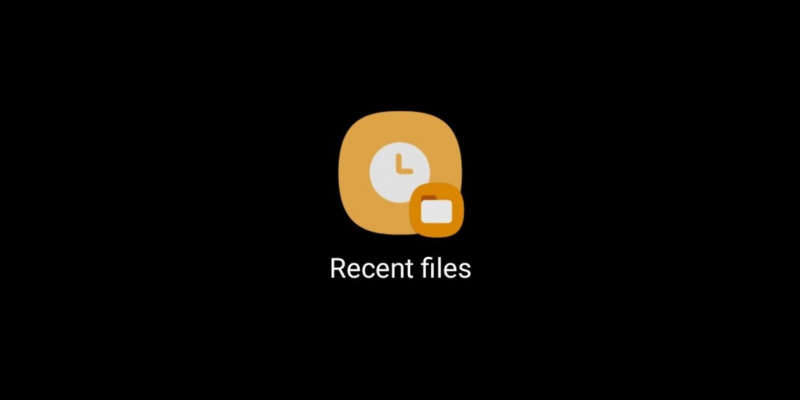
Bližnjica Recent Files iz Samsung My Files vam prikaže najnovejše datoteke, shranjene v vašem telefonu, v vrstnem redu - prva najnovejša. Precej koristno je hitro dostopati do dokumentov, ki jih prenesete, posnetkov zaslona, ki jih posnamete, fotografij in videoposnetkov, ki jih kliknete, ter memov, ki jih shranite, in slediti tem dokumentom. Od tu lahko enostavno izbrišete, premaknete, kopirate ali delite datoteko.
7. Bližnjice telefona Samsung
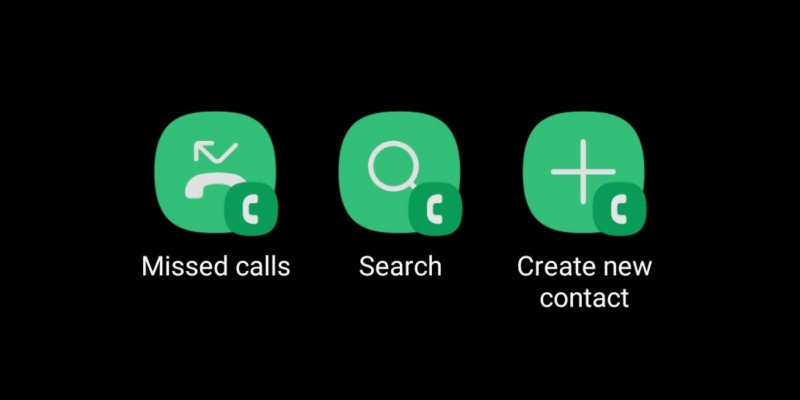
Bližnjica za zgrešene klice v aplikaciji Telefon je uporabna iz očitnih razlogov, vendar obstaja tudi bližnjica samo na plošči na drugem robu, imenovana Opravi klice, ki je morda še bolj uporabna.
Poiščite in tapnite na seznamu bližnjic, nato pa izberite stik, s katerim želite neposredno klicati. Če izberete stik z več shranjenimi številkami, bo bližnjica samodejno izbrala privzeto številko. Ko je nastavljena, tapnite bližnjico, da takoj pokličete to osebo.
Če ste radovedni, lahko tudi dodajte bližnjice do aplikacij na zaklenjeni zaslon namesto uporabe bližnjic telefona in kamere, ki so privzeto nastavljene v napravah Samsung.
kako popraviti mrtve pike na LED televizorju
8. Oglejte si bližnjico albuma Samsung Gallery
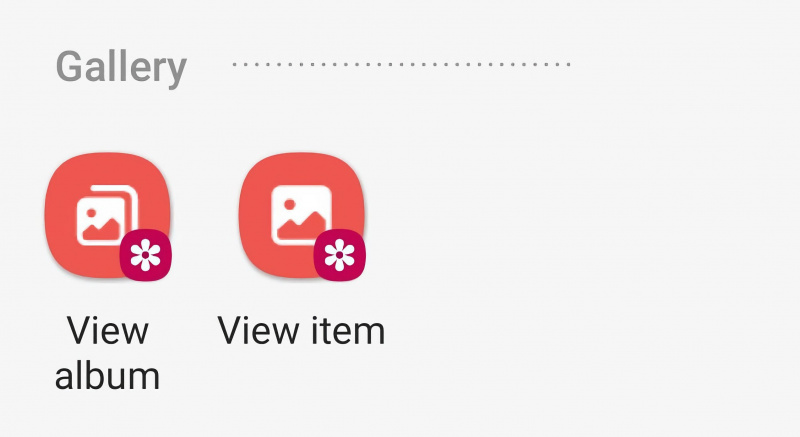
Bližnjica Ogled albuma galerije Samsung vam omogoča hiter dostop do določenega albuma v vaši galeriji. Na žalost je to bližnjica samo na robni plošči, zato je ne morete postaviti na začetni zaslon, temveč do nje dostopate tako, da povlečete s strani zaslona navznoter. Ne glede na to je zelo koristno, če določen album odprete pogosteje kot druge, kot so Kamera, Prenosi ali Posnetki zaslona.
9. Bližnjica za posnetke zaslona
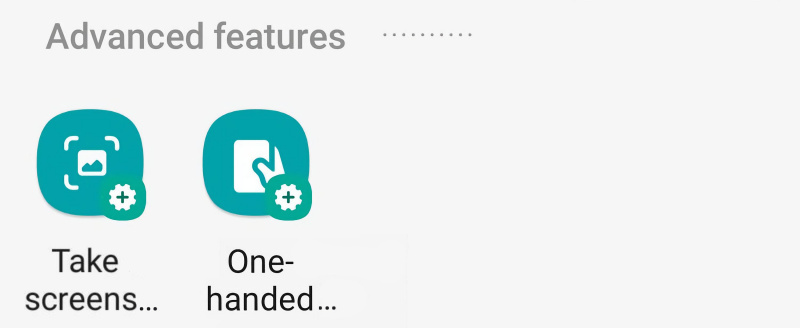
Za snemanje posnetkov zaslona morate hkrati pritisniti gumb za vklop in gumb za zmanjšanje glasnosti. To je počasnejše in manj priročno kot tapkanje ikone na zaslonu. Na srečo lahko to storite z bližnjico Posnemi posnetke zaslona, ki je na voljo za robno ploščo opravil. Ta bližnjica ni iz aplikacije, temveč iz samega sistema One UI, zato vam za njeno uporabo ni treba ničesar prenesti.
10. Bližnjica enoročnega načina
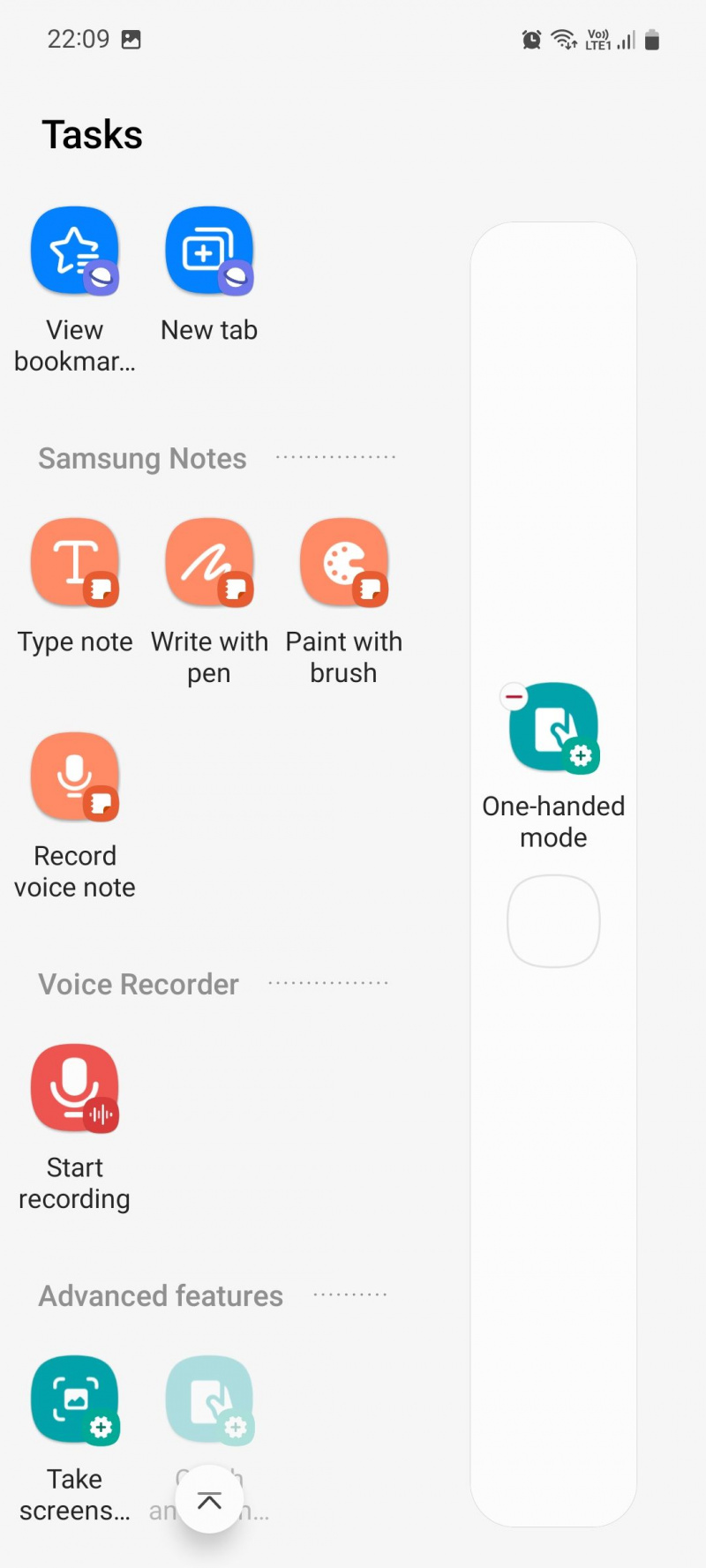
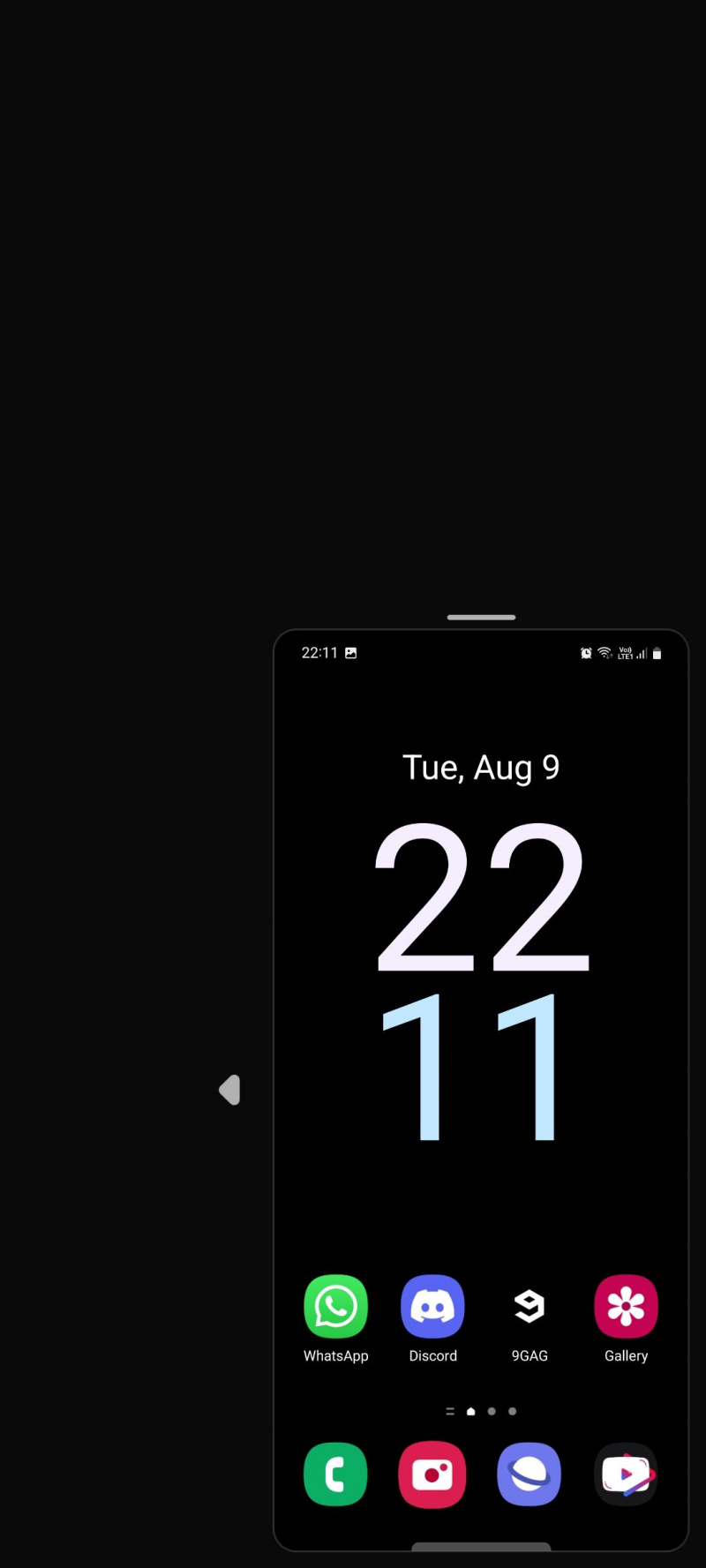
Tako kot pri zadnjem lahko tudi do bližnjice enoročnega načina dostopate z robne plošče Opravila. Ko ste v enoročnem načinu, lahko velikost zaslona prilagodite tistemu, kar se vam zdi najbolj udobno. Njegov položaj lahko spremenite tudi z desne proti levi, če ste levičar.
Opravite več z bližnjicami Samsung
Bližnjice na domačem zaslonu so kot češnja na vrhu torte aplikacij. So hitri, priročni in zavzamejo samo eno ploščico na domačem zaslonu, tako kot aplikacije. Pripomočki zavzamejo veliko več prostora v primerjavi. Seveda, kot smo videli zgoraj, so nekatere bližnjice ekskluzivne za robno ploščo Opravila, kar je malo moteče, a so kljub temu uporabne.
Če želite s svojim telefonom Samsung narediti več, so bližnjice na začetnem zaslonu naslednja najboljša stvar za robnimi ploščami. Oglejte si tudi bližnjice iz različnih Googlovih aplikacij, da povečate uporabnost svoje naprave.
